自動寸法を作成する
Fusion の[図面]作業スペースで[自動寸法]ツールを使用して、自動的に作成された寸法を作成およびカスタマイズする方法について説明します。
自動寸法を作成する
ツールバーで、[寸法] > [自動寸法]
![[自動寸法]アイコン](../images/icon/dwg/auto-dimension.png) を選択します。
を選択します。[自動寸法]ダイアログが表示されます。
[自動寸法]ダイアログで、図面に最適な寸法ストラテジーを選択します。
選択済みストラテジーをカスタマイズします。
- 省略可能: 該当する場合、データム位置 を選択します。
- 左下
- 右下
- 左上
- 右上
- Manual
- 省略可能: マニピュレータをドラッグして、寸法の密度を変更します。
- 省略可能: 該当する場合、データム位置 を選択します。
Enterを押すか、[OK]をクリックします。
寸法がカスタマイズされ、シートに表示されます。
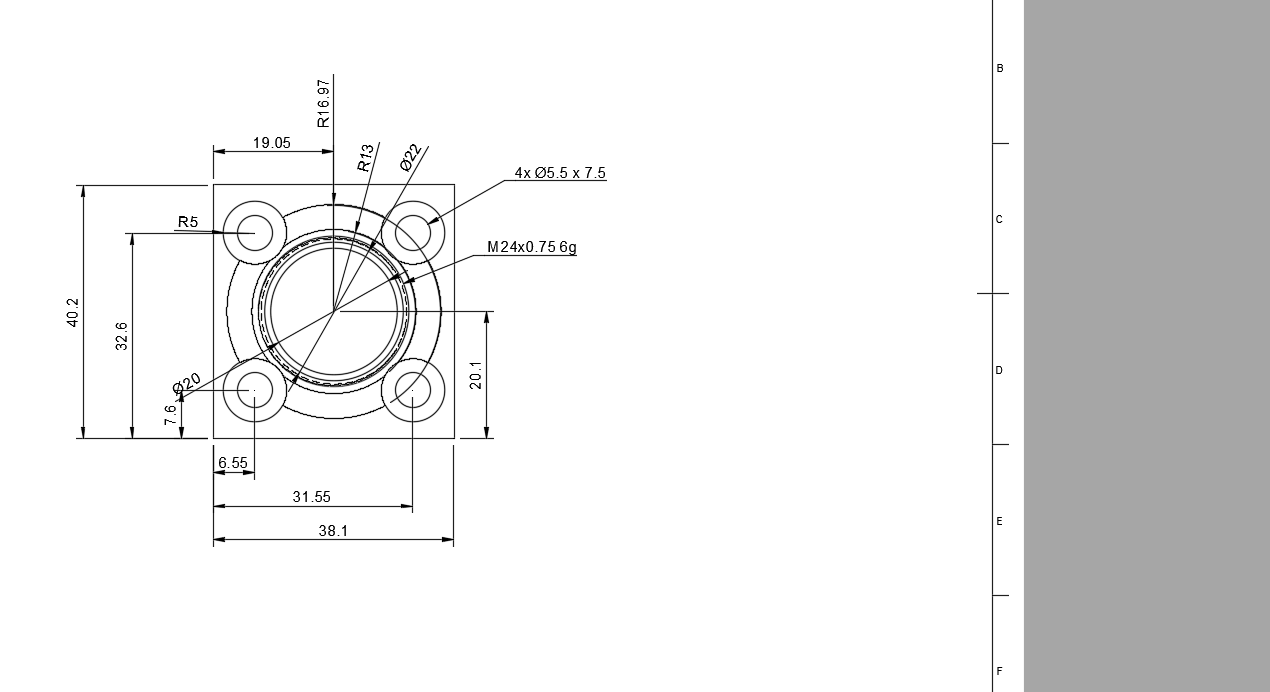
自動寸法を再配置する
ツールバーで、[寸法] > [自動寸法]
![[自動寸法]アイコン](../images/icon/dwg/auto-dimension.png) を選択します。
を選択します。[自動寸法]ダイアログが表示されます。
キャンバスで、再配置する寸法を指定します。
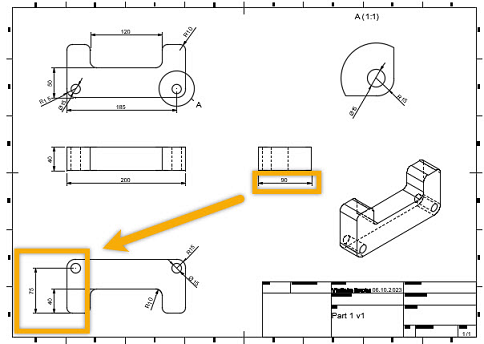
再配置する寸法をクリックします。他の寸法が背景に同化し、選択した寸法の別の位置が表示されます。
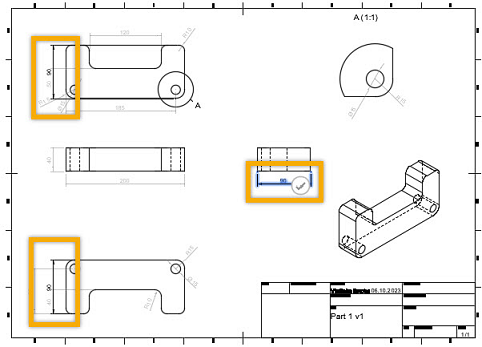
新しい目的の位置をクリックし、緑のチェックマークをクリックして確定します。

[自動寸法]ダイアログで、[OK]をクリックします。
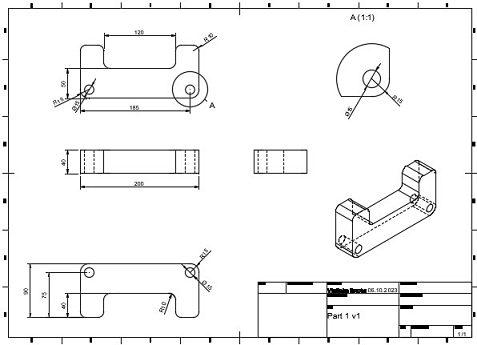
寸法が新しい位置に表示されます。
注: 自動寸法は、既に手動で配置した寸法には影響しません。